Das Falloff-Map generiert einen Wert von Weiß bis Schwarz, der auf dem Winkel-Falloff der Flächennormalen auf der Oberfläche der Geometrie beruht.
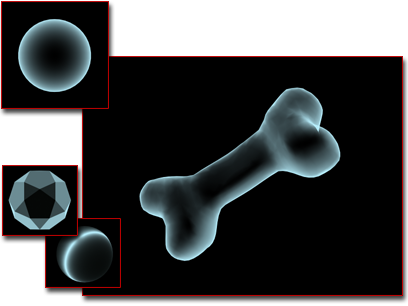
Das Falloff-Map erzeugt den Anschein von Transluzenz.
Die Richtung, mit der der Winkel-Falloff festgelegt wird, variiert abhängig von den gewählten Methoden. Mit den Vorgaben generiert das Map allerdings Weiß auf Flächen, deren Normalen von der aktuellen Ansicht nach außen zeigen, und Schwarz auf Flächen, deren Normalen parallel zur aktuellen Ansicht verlaufen.
Das Falloff-Map stellt eine größere Auswahl von Opazitäts-Falloff-Effekten zur Verfügung als in den Falloff-Einstellungen im Rollout "Erweiterte Parameter" eines Standardmaterials enthalten sind. Weisen Sie das Falloff-Map als Opazitäts-Map zu. Sie können Falloff allerdings auch für Spezialeffekte wie zum Beispiel ein schillerndes Aussehen verwenden.
Vorgehensweise
So steuern Sie die Opazität mit einem Falloff-Map
- Weisen Sie das Falloff-Map als Opazitäts-Map zu.
 Rendern Sie die Szene, um die Wirkung zu sehen.
Rendern Sie die Szene, um die Wirkung zu sehen. - Variieren Sie den Effekt, indem Sie die Falloff-Parameter verändern.
Benutzeroberfläche
Rollout "Falloff-Parameter"
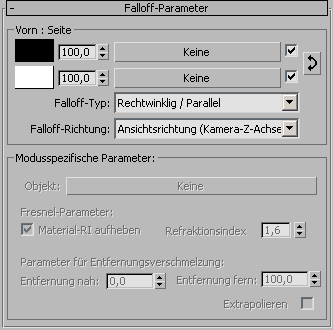
Gruppe Vorn : Seite (Vorgabetitel)
Vorgabemäßig ist "Vorn : Seite" der Name des Bereichs oben in diesem Rollout. "Vorn : Seite" zeigt den Falloff-Typ "Rechtwinklig/Parallel" an. Dieser Name ändert sich je nach gewähltem Falloff-Typ. Der linke Name bezieht sich jedoch stets auf die oberen Steuerelemente und der rechte auf die unteren.
Folgende Steuerelemente stehen zur Verfügung:
- Klicken Sie auf die Farbfelder, um Farben zuzuweisen.
- Stellen Sie über die numerischen Felder und die Zahlenauswahlfelder die relative Stärke der Farben ein.
- Klicken Sie auf die Schaltflächen mit der Beschriftung "Keine", um Maps zuzuweisen.
- Aktivieren Sie die Kontrollkästchen, um die Maps zu aktivieren (andernfalls werden die Farben verwendet). Diese sind vorgabegemäß aktiviert.
 Klicken Sie auf "Farben/Maps austauschen" (den gekrümmten Pfeil), um die Zuweisungen umzukehren.
Klicken Sie auf "Farben/Maps austauschen" (den gekrümmten Pfeil), um die Zuweisungen umzukehren.
- Falloff-Typ
- Mit dieser Einstellung wird die Art des Falloffs ausgewählt. Fünf Optionen sind verfügbar:
- Rechtwinklig/Parallel Wählt als Winkel-Falloff den Bereich zwischen Flächennormalen, die senkrecht (rechtwinklig) zur Falloff-Richtung liegen, und Normalen, die parallel zur Falloff-Richtung liegen. Der Falloff-Bereich beruht auf einer Änderung um 90 Grad in der Richtung der Flächennormalen. (Vorgabe)
- Hin/Weg Wählt als Winkel-Falloff den Bereich zwischen Flächennormalen, die zur Falloff-Richtung hin (parallel zur Falloff-Richtung) gerichtet sind, und Normalen, die von der Falloff-Richtung weg weisen. Der Falloff-Bereich beruht auf einer Änderung um 180 Grad in der Richtung der Flächennormalen.
- Fresnel Basiert auf der Anpassung des Refraktionsindex (RI). Das Ergebnis sind gedämpfte Reflexionen auf Oberflächen in Sichtrichtung und wesentlich stärkere Reflexionen auf abgewinkelten Flächen, wodurch Glanzlichter wie auf den Seiten eines Glases entstehen.
- Schatten/Licht Nimmt die Einstellung zwischen zwei Untertexturen vor, basierend auf der Lichtmenge, die auf ein Objekt fällt.
- Entfernungsüberblendung Nimmt die Einstellung zwischen zwei Untertexturen vor, basierend auf den Werten für "Entfernung nah" und "Entfernung fern". Diese Option wird verwendet, um Alias-Effekte auf großflächigen Objekten zu verringern und die Schattierung von nicht fotorealistischen Umgebungen zu steuern.
- Falloff-Richtung
- Mit dieser Einstellung wird die Richtung des Falloffs ausgewählt. Fünf Optionen sind verfügbar:
- Ansichtsrichtung (Kamera-Z-Achse) Bestimmt die Falloff-Richtung relativ zur Kamera (oder zum Bildschirm). Die Änderung der Objektausrichtung beeinflusst das Falloff-Map nicht. (Vorgabe)
- Kamera-X-/Y-Achse Entspricht der Option für die Z-Achse der Kamera. Wenn Sie zum Beispiel die X-Achse der Kamera mit dem Falloff-Typ "Hin/Weg" verwenden, erfolgt der Verlauf von links ("Hin") nach rechts ("Weg").
- Objekt Verwendet ein Objekt, dessen Position die Falloff-Richtung bestimmt. Klicken Sie im Bereich "Modusspezifische Parameter" auf die breite Schaltfläche neben "Objekt", und wählen Sie ein Objekt in der Szene aus. Die Falloff-Richtung verläuft vom schattierten Punkt zur Mitte des Objekts hin. Punkte auf der der Objektmitte zugewandten Seite erhalten den Wert für "Hin", und Punkte auf der vom Objekt abgewandten Seite erhalten den Wert für "Weg".
- Lokale X-/Y-/Z-Achse Legt die Falloff-Richtung auf eine der Achsen des lokalen Koordinatensystems fest. Ändern Sie die Ausrichtung des Objekts, so ändert sich auch die Falloff-Richtung.
- Welt-X-/Y-/Z-Achse Legt die Falloff-Richtung auf eine der Achsen des Weltkoordinatensystems fest. Die Änderung der Objektausrichtung beeinflusst das Falloff-Map nicht.
Wenn kein Objekt gewählt ist, wird für die Falloff-Richtung die lokale X-, Y- oder Z-Achse des Objekts verwendet, das schattiert wird.
Bereich "Modusspezifische Parameter"
Der erste Parameter ist nur verfügbar, wenn Sie Falloff-Richtung auf "Objekt" einstellen:
- Objekt
- Wählt ein Objekt aus der Szene und beschriftet die Schaltfläche mit seinem Namen.
Die folgenden Parameter beziehen sich auf den Falloff-Typ Fresnel:
- Material-RI überschreiben
- Ermöglicht die Änderung des für ein Material eingestellten Refraktionsindex.
- Refraktionsindex
- Bestimmt einen neuen Refraktionsindex. Diese Option ist nicht verfügbar, wenn "Material-RI überschreiben" deaktiviert ist.
Die folgenden Parameter beziehen sich auf den Falloff-Typ Entfernungsüberblendung:
- Entfernung nah
- Legt die Entfernung fest, bei der der Verschmelzungseffekt beginnt.
- Entfernung fern
- Legt die Entfernung fest, bei der der Verschmelzungseffekt endet.
- Extrapolieren
- Wenn diese Option aktiviert ist, besteht der Effekt über die festgelegten Entfernungswerte hinaus.
Rollout "Mischkurve"
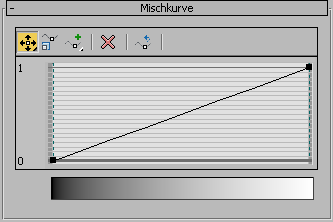
Mithilfe des Diagramms im Rollout "Mischkurve" können Sie den von einem beliebigen Falloff-Typ erzeugten Verlauf exakt steuern. Der resultierende Verlauf erscheint in der Leiste unter dem Diagramm.
- Flyout "Verschieben"
 Hiermit können Sie die Punktauswahl in eine beliebige Richtung verschieben. Die Bewegung ist durch die nicht ausgewählten Punkte auf beiden Seiten begrenzt.
Hiermit können Sie die Punktauswahl in eine beliebige Richtung verschieben. Die Bewegung ist durch die nicht ausgewählten Punkte auf beiden Seiten begrenzt.  Beschränkt die Verschiebung auf die Horizontale.
Beschränkt die Verschiebung auf die Horizontale.  Beschränkt die Verschiebung auf die Vertikale.
Beschränkt die Verschiebung auf die Vertikale.  Punkt skalieren
Punkt skalieren-
Skaliert den ausgewählten Punkt innerhalb seines Verlaufsbereichs. Bei einem Bezier-Eckpunkt hat dieses Steuerelement praktisch dieselbe Wirkung wie eine vertikale Verschiebung. Bei einem glatten Bezier-Punkt können Sie entweder den Punkt selbst oder einen der Haltepunkte skalieren. Wie bei den Steuerelementen zur Verschiebung ist auch das Skalieren durch die nicht ausgewählten Punkte auf beiden Seiten begrenzt.
- Flyout "Punkt hinzufügen"
 Hiermit können Sie einen Bezier-Eckpunkt an einer beliebigen Stelle auf der Diagrammlinie hinzufügen. Der Punkt bildet beim Verschieben einen spitzen Winkel.
Hiermit können Sie einen Bezier-Eckpunkt an einer beliebigen Stelle auf der Diagrammlinie hinzufügen. Der Punkt bildet beim Verschieben einen spitzen Winkel.  Hiermit können Sie einen glatten Bezier-Punkt an einer beliebigen Stelle auf der Diagrammlinie hinzufügen. Am Punkt angefügte Haltepunkte erzeugen gleichmäßige Kurven, wenn sie verschoben werden. Bei einem glatten Bezier-Punkt können Sie den Punkt selbst oder einen der Haltepunkte verschieben.
Hiermit können Sie einen glatten Bezier-Punkt an einer beliebigen Stelle auf der Diagrammlinie hinzufügen. Am Punkt angefügte Haltepunkte erzeugen gleichmäßige Kurven, wenn sie verschoben werden. Bei einem glatten Bezier-Punkt können Sie den Punkt selbst oder einen der Haltepunkte verschieben.  Punkt löschen
Punkt löschen-
Entfernt ausgewählte Punkte.
 Kurven zurücksetzen
Kurven zurücksetzen-
Setzt das Diagramm auf die Vorgabe, d. h. auf eine gerade Linie zwischen 0 und 1 zurück.